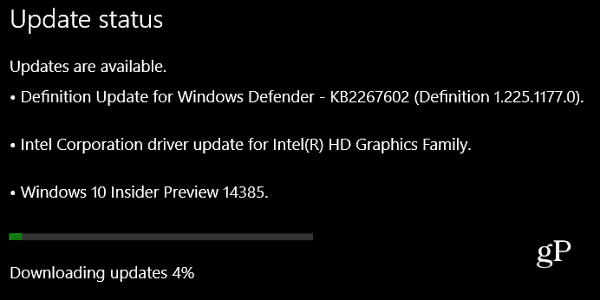Belirli Windows Kayıt Defteri Anahtarlarını Yedekleme ve Geri Yükleme
Microsoft, Windows 10 Windows 11 Kahraman / / June 04, 2023

Yayınlanan

Windows Kayıt Defterini değiştirmeden önce, her ihtimale karşı yedeklemek önemlidir. Bunu, bu kılavuzdaki adımları kullanarak yapabilirsiniz.
Kayıt Defteri, Windows işletim sisteminizin can damarıdır ve Windows'un ve yüklü uygulamaların çalıştırılabilmesi için ihtiyaç duyduğu binlerce önemli ayar anahtarını depolar. Belirli bir anahtarda değişiklik yapmadan önce, belirli Windows kayıt defteri anahtarlarını yedekleyebilir ve geri yükleyebilirsiniz.
Windows'ta Kayıt Defterini değiştirmek istiyorsanız, tüm Kayıt Defterini yedekle ilk olarak, bir şeyler ters giderse onu geri yükleyebilirsiniz. Aşağıda tüm veritabanı yerine belirli Kayıt defteri anahtarlarını nasıl yedekleyeceğinizi göstereceğiz.
Neden Windows Kayıt Defterini Yedeklemelisiniz?
Kayıt Defteri aracılığıyla Windows'ta yapabileceğiniz çeşitli yapılandırmalar vardır. Ayrıca, Windows'un Ev sürümleri kullanıcılarının, Pro kullanıcılarının Grup İlkesi aracılığıyla kolayca işleyebileceği özelliklere ulaşmak için düzenlemeler yapabileceği yerdir.
Ancak, Windows Kayıt Defteri'ni kurcalamadan önce, ne yaptığınızı bilmek ve doğru yapmak önemlidir. Örneğin Kayıt Defteri, tüm uygulama, donanım ve sistem yapılandırma ayarlarını içeren bir veritabanıdır.
Donanım cihazları, kullanıcı tercihleri, uygulamalar, sistem ayarları vb. hakkında bilgi depolar. Kayıt Defterinde saklanan tüm veriler gereklidir ve yanlış bir değeri silmek veya bir anahtarı değiştirmek PC'nize zarar verebilir.
Önemi nedeniyle, değiştirmeden önce mevcut Kayıt Defterinizin bir yedeğini oluşturmak gereklidir. Tüm sistem veritabanını yedeklemeye ek olarak, belirli anahtarları da yedekleyebilir ve geri yükleyebilirsiniz.
Windows'ta Belirli Kayıt Defteri Anahtarları Nasıl Yedeklenir
Kayıt Defterinin tam bir yedeğini aldıktan sonra, belirli bir anahtarı veya anahtarları değiştirmeden önce yedekleyebilirsiniz. Bundan sonra, bir değişiklikten sonra çalışmayan bir şey varsa, belirli anahtarları geri yükleyebilirsiniz.
Not: Bu işlem Windows 10 ve 11'de aynı şekilde çalışır.
Belirli bir Windows Kayıt defteri anahtarını yedeklemek için:
- Basmak Windows tuşu + R başlatmak için Koşmak iletişim penceresi.
- Tip regedit ve tıklayın TAMAM veya basın Girmek.
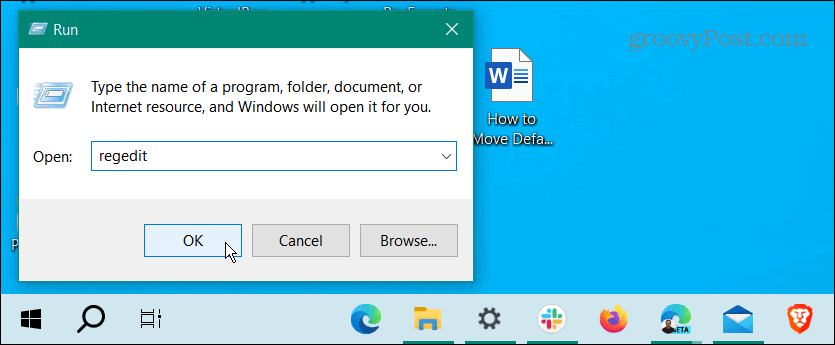
- Ne zaman Kayıt düzenleyici başladığında, yedeklemek istediğiniz anahtarın yoluna göz atın.
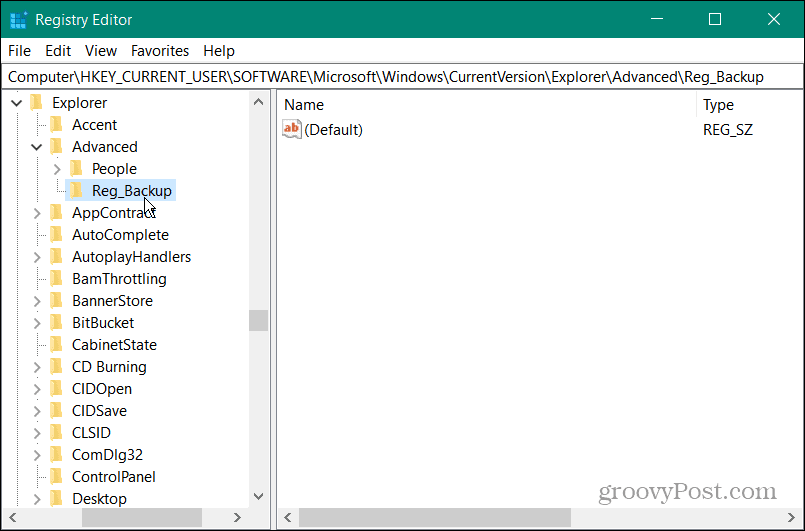
- Tıklamak Dosya üst araç çubuğundan ve seçin İhracat menüden.
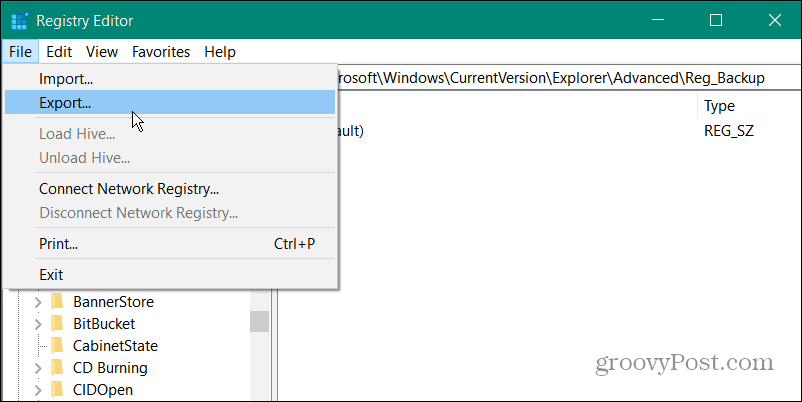
- İçinde Kayıt Dosyasını Dışa Aktar penceresinde, yedekleme konumunuzu seçin.
- Dosya için hatırlaması kolay bir ad yazın ve dosya türünün "" olarak ayarlandığından emin olun..reg” Kayıt Dosyaları türü için.
- Altında İhracat aralığı bölümünde, tıklayın seçilen şube İstediğiniz özel anahtar olduğunu onaylama seçeneği.
- Tıkla Kaydetmek düğme.
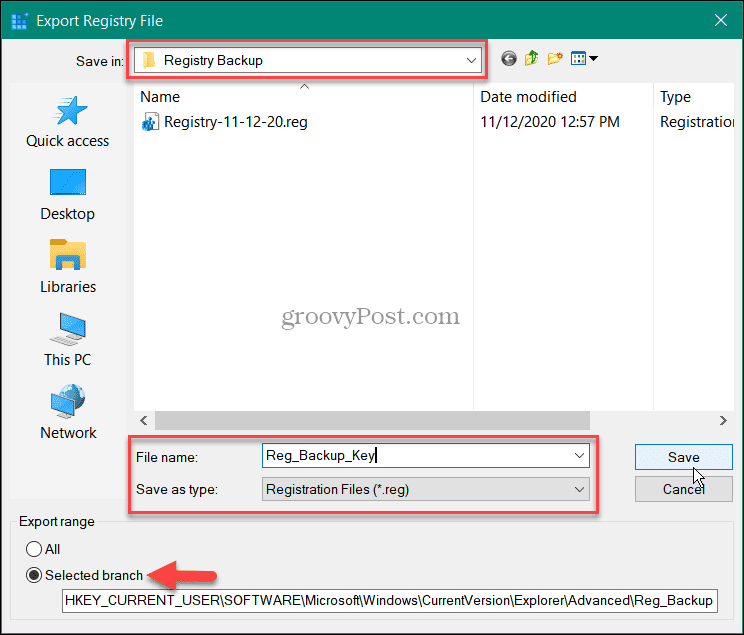
bu .reg dosya yedekleme konumunuza kaydedilecek ve bunu değişiklikleri geri almak veya ayarı farklı bir bilgisayarda çoğaltmak için kullanabilirsiniz. Klasör, DWORD değerleri ve Dizeler gibi anahtarları dışa aktarabileceğinizi de unutmamak önemlidir. Bir klasör seçtiğinizde, içindeki her şey yedeklenir.
Belirli Windows Kayıt Defteri Anahtarlarını Geri Yükleme
Yedeklenen Kayıt defteri anahtarını geri yüklemeniz gerekirse, bunu oluşturduğunuz yedekleme dosyasından yapabilirsiniz.
Belirli bir anahtarı geri yüklemek için:
- Basmak Windows tuşu + R.
- Tip regedit ve tıklayın TAMAM.
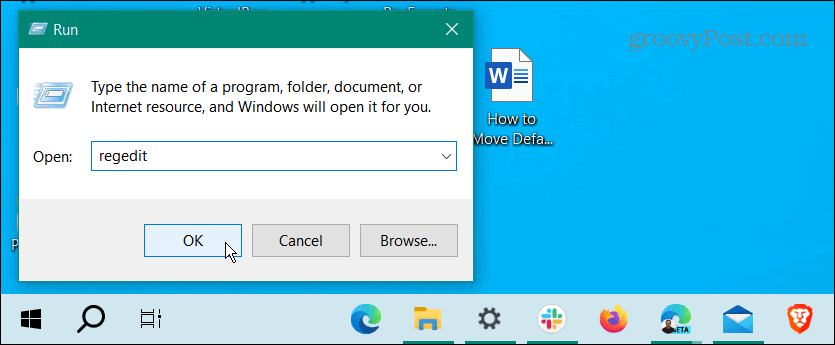
- Kayıt Defteri Düzenleyicisi başladığında, tıklayın Dosya > İçe Aktar.
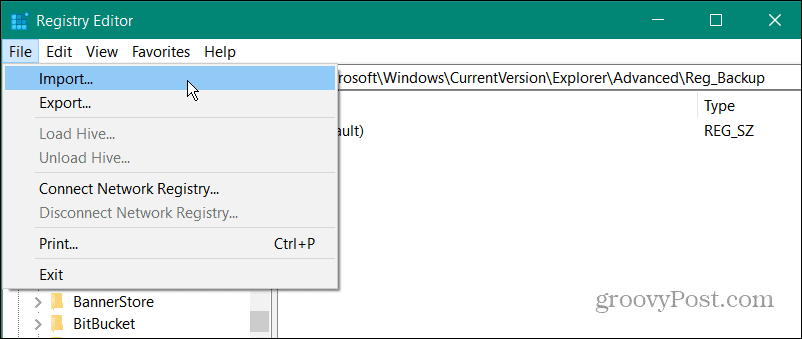
- Kayıt defteri anahtarı yedeğinin konumuna gidin.
- vurgulayın .reg ihtiyacınız olan dosyayı tıklayın ve Açık düğme.
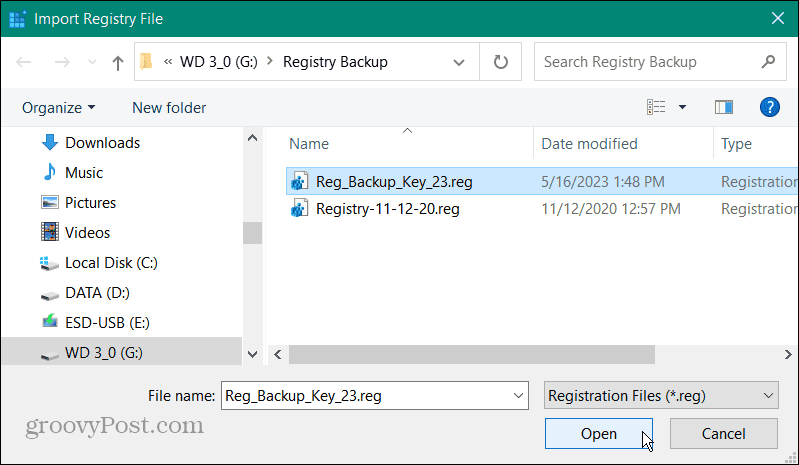
- Başarılı içe aktarma bildirimi mesajı göründüğünde, TAMAM.
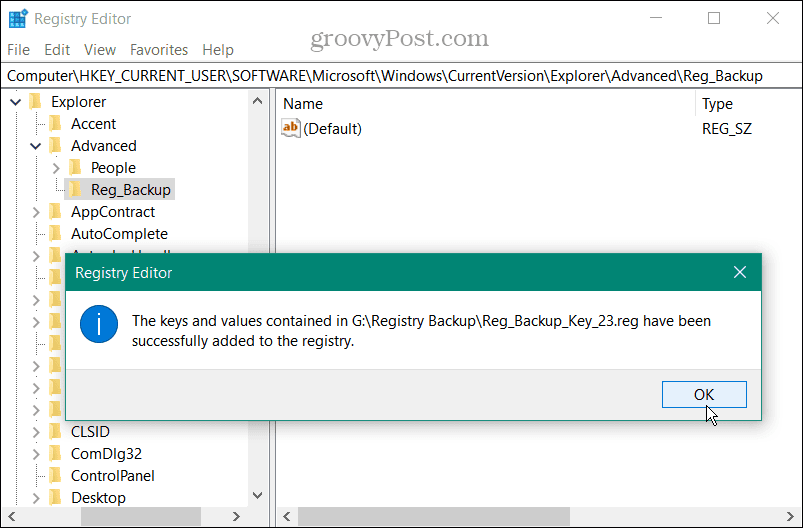
içindekiler .reg yedekleme dosyası, Kayıt veritabanıyla birleştirilecektir. Tipik olarak, değişiklikler hemen gerçekleşir; ancak bazı durumlarda bilgisayarınızı yeniden başlatmanız gerekebilir.
Windows Sisteminizi Yedekleme
Kayıt Defterini değiştirmeden önce yedeklemek her zaman önemlidir. Yalnızca belirli anahtarları yedeklemek ve geri yüklemek istiyorsanız, bunu da yapabilirsiniz. Elbette, belirli bir anahtarı geri yüklemek yalnızca dışa aktardığınız anahtarı etkiler ve Kayıt Defterinde yaptığınız diğer değişiklikleri kaldırmaz.
manuel olarak ek olarak Windows Kayıt Defterini yedekleme, emin olmak isteyeceksiniz eksiksiz bir sistem yedeği oluşturun. Bu size izin verecek bilgisayarınızı sıfırlayın ve kurtarın bir sistem görüntüsünden Ayrıca, PC'nizi kurtarmak söz konusu olduğunda, bir geri yükleme noktası oluştur düzenli olarak.
Ayrıca, uzman bir kullanıcıysanız, nasıl yapılacağı ilginizi çekebilir. PowerToys'u yedekle. Bilgisayarınızda eksik veya bozuk kayıt defteri öğeleriyle ilgili sorunlar varsa, şunları yapabilirsiniz: bozuk kayıt defteri öğelerini düzeltin Windows 10'da.